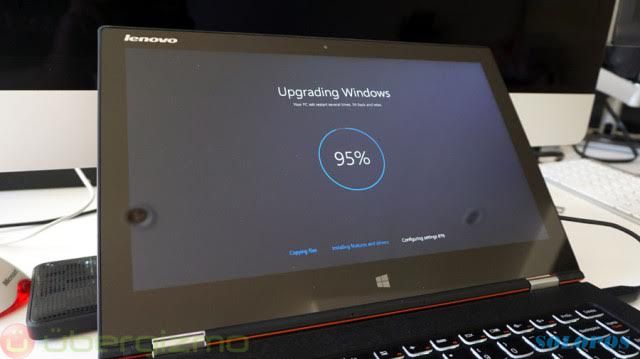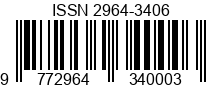Tips komputer kali ini tentang cara factory reset di Windows 10.
Solopos.com, SOLO — Factory reset dianggap menjadi cara mudah dalam memecahkan masalah di berbagai perangkat, tak terkecuali personal computer (PC).
Promosi Jalur Mudik Pantura Jawa Makin Adem Berkat Trembesi
Pasalnya hal itu memungkinkan pengguna untuk kembali ke posisi normal. Namun masalahnya tak banyak orang yang mengetahui cara untuk melakukan factory reset terlebih di Windows 10.
Untuk mereset PC ke kondisi normal (pabrik) ada beberapa langkah yang bisa dilakukan. Berikut ini langkah factory reset atau mengambalikan PC ke keadaan normal sebagaimana dilansir PCAdvisor, Kamis (28/7/2016).
Untuk menemukan opsi, enter Setting, yang bisa ditemukan dalam Start Menu Anda, atau juga bisa dengan searching Setting di Start Menu. Setelah mendapatkan menu Setting terbuka, klik pada ikon Update & Security, dan kemudian pilih opsi Recovery.
Sekarang Anda akan disajikan dengan pilihan untuk Reset this PC atau memulai menjadi Advanced start-up. Klik pada Get Started di bawah bagian Reset this PC dan Anda akan disajikan dengan jendela baru yang memiliki dua pilihan, yakni Keep my file dan Remove Everything. Karena dua pilihan tersebut berbeda, maka ada panduan untuk melalui keduanya.
–Keep My File
Keep My File ini akan menghapus aplikasi dan setting, tetapi tetap menyimpan file pribadi Anda. Mengklik pilihan, akan memuat aplikasi yang akan dihapus. Hal itu didapat dari aplikasi Windows Store ke Program untuk meng-instal-nya.
Bila Anda memilih untuk melanjutkan, PC Anda akan menyimpan daftar aplikasi dan program dihapus melalui proses reset, pada desktop baru Anda setelah proses selesai. Setelah itu, bila Anda ingin menginstal ulang aplikasi dan program, tekan Next dan Anda akan diminta untuk mengonfirmasi apa yang Windows lakukan pada PC Anda. Tekan Reset dan tunggulah PC me-reset.
–Remove Everything
Pilihan ini diperuntukan bila pemiliknya tak memperdulikan file pribadinya dan mereka didukung pada drive yang terpisah. Remove Everything dapat menghilangkan lebih banyak file dibanding pilihan Keep My File.
Setelah mengklik pilihan Remove Everything, Anda akan disajikan dengan dua pilihan, yakni Just Remove My File, yang ditujukan untuk mereka yang masih ingin menggunakan PC mereka setelah di-reset.
Sementara pilihan kedua, Remove File and Clean Drive itu ditujukan untuk mereka yang ingin menjual PC atau mendaur ulang bagian-bagian tertentu, sehingga bisa menciptakan yang lainnya. Pilihan kedua ini membutuhkan waktu yang cukup lama untuk menghapus.
Pascamemilih salah satu, Anda akan disajikan dengan jendela konfirmasi. Jendela ini akan meminta konfirmasi Anda tentang apa yang akan dihapus dari sistem saat ini.
–Reset PC Ini
Tak peduli pilihan mana yang Anda pilih, hal ini jelas membutuhkan waktu beberapa menit. Oleh sebab itu, Anda tidak bisa menggunakan PC Anda selama reset. Selain itu, PC kemungkinan juga akan reboot beberapa kali, jadi pastikan Anda tidak mematikannya di pertengahan operasinya.
Setelah PC di-instal ulang, Anda dapat melanjutkan dalam meng-instal ulang aplikasi dan program, mengkonfigurasi pengaturan Windows dan menggunakan PC Anda. Namun bila masalah masih belum terpecahkan, itu bisa saja karena masalah hardware.